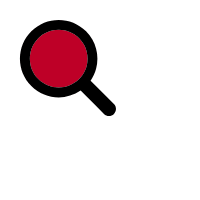-
반응형
스타벅스 카드를 선물로도 많이 받는데요.
카드를 사용하려면 어떻게 사용해야 하는지 모르는 분들을 위해 공유합니다.
저도 어떻게 사용할지 몰라 찾아보았는데 꿀팁정보와 함께 자세히 알려드릴게요.
[목차여기]
1. 스타벅스카드 사용방법
아래사진과 같은 스타벅스 실물카드를 받으셨다면 사용방법이 두 가지가 있습니다.
첫 번째는 스타벅스 어플에 카드를 등록하여 사용하는 방법과
두 번째는 현금처럼 매장주문해서 신용카드처럼 사용하는 방법이에요.
카드를 어플에 등록하기 전 유의할 점이 있습니다.
스타벅스 앱에 등록한 모바일카드는 결제를 진행할 수가 없는데요.
신용카드와 계좌이체만 하실 수 있어요.
충전도 만원 단위로 충전가능하여 충전하셔서 사용하셔야 합니다.
기프트카드 등록 후 추가 계좌로 차액결제가 어렵다는 점 참고해 주세요!이제 스타벅스 어플을 통해 카드 등록하는 방법 알려드리겠습니다.
카드 뒷면을 보면 카드 일련번호와 오른쪽 SKU아래에
있는 스크래치 부분을 제거 후 나타나는 Pin번호를 입력해 주면 됩니다.

스타벅스 어플 로그인 후 맨 하단 orher클릭하시면
모바일, 쿠폰, 카드등록 메뉴들이 보입니다.
스타벅스 카드등록 메뉴를 클릭해 주세요.
카드명은 입력하지 않아도 자동으로 부여되기 때문에
등록하실 분들만 등록하시면 되세요.
실물 카드 뒤편에 적힌 카드번호와 Pin번호를 입력해 주시면 됩니다.
스크롤을 내리시면 차량등록(필수) 칸이 있는데요.
차량 없으신 분들은 작성하지 않아도 됩니다.
여기까지 하셨다면 등록이 완료됩니다.
5만 원 이상 자동충전하시면 자동충전 할 때마다
1+1 쿠폰을 줍니다.
어플에 쿠폰 등록하여 사용하면 어플로 바로 주문을 할 수 있다는 장점이 있습니다.
하지만 차액결제는 카드에 만원 단위 금액을 충전하여야만 사용가능한데요.
스탑거스를 자주 이용하지 않거나 선물 받은 금액만큼만 사용하고 싶다고 하시는 분들은 어플에 등록하지 마시고 매장에서 신용카드처럼 직접 결제하셔서 사용하시는 것을 추천드립니다. ^^반응형'직장인 & 청년' 카테고리의 다른 글
노후준비 퇴직연금 나에게 어떤것이 유리할까 (1) 2024.11.24 카카오페이 5% 금리 파킹통장 신청방법 (1) 2024.11.23 자동차보험 비교견적사이트 추천 (0) 2024.11.15 네이버페이 기프티콘 쿠폰 등록하는 방법 (3) 2024.11.13 부동산 주택임대소득세 대상과 과세방법 (2) 2024.11.10
뀨또의 정보공유 블로그
직장인 청년혜택 부동산경제 유익한 정보와 꿀팁 공유합니다.